 Microsoft Office
Microsoft Office  Написать комментарий
Написать комментарий Как «распараллелиться» в Excel
При работе с программой MS Excel иногда нужно выполнить одинаковые действия с множеством листов одновременно.
Это может быть ввод данных, или форматирование. Главное, что все корректировки на листах должны быть идентичными.
Такая ситуация характерна, например, для бухгалтера, аудитора или экономиста, когда данные помесячной (поквартальной) отчетности нужно разнести на отдельные листы, а затем добавить на них общую шапку таблицы, назначить одинаковую ширину колонок, форматы представления чисел и т. п.
Сама по себе операция несложная, можно ограничиться и буфером обмена.Но при большом количестве листов она превращается в сущий кошмар.
В этом случае лучше организовать работу с группой объектов. Вот как это сделать.
1. Выделите (сделайте активными) листы, которые собираетесь редактировать. Для этого нажмите и удерживайте клавишу «Ctrl» и последовательно прощелкайте левой кнопкой по ярлычкам этих листов.
- Начинайте корректировать таблицу. Изменения будут продублированы на всех выделенных листах.
-
Закончив редактирование, обязательно снимите группировку. Для этого просто щелкните на ярлычке листа, который не относится к выделенной группе.
Важно! В режиме групповой операции MS Excel скопирует на выделенные листы не только значения, но также ФОРМАТЫ и даже ФОРМУЛЫ.
Совет В ситуации, когда нужно обработать ВСЕ листы в документе Excel (и таких листов много!) удобно пользоваться контекстным меню. Для этого щелкните правой кнопкой на ярлычке листа, из предложенного списка действий выберите один из вариантов, – «Выделить все листы» или «Разгруппировать листы».
На самом деле описанный прием поможет сэкономить массу времени. Главное – при конструировании таблицы тщательно спланировать свою работу.
И заранее определить те операции, которые имеет смысл применить к определенной группе листов.
Удачной работы!
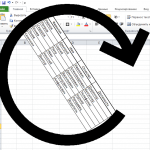
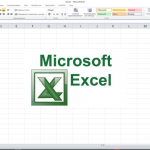
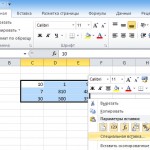

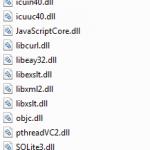


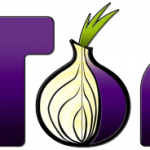
 Метки:
Метки:  admin
admin
 Просмотров: 3 241
Просмотров: 3 241
 Запись опубликована в 10:07
Запись опубликована в 10:07